
Michael Cain
0
3242
728
 Titanium Backup koristim otkad sam dobio svoj prvi Android uređaj. Obožavam sigurnosne kopije (za PC i drugačije), a Titanium je dobar kao što dobiva. U ovom kratkom uvodu želio bih vam pokazati kako napraviti kompletnu sigurnosnu kopiju vašeg telefona, kao i podijeliti nekoliko savjeta iz mog vremena s Titanium Backup.
Titanium Backup koristim otkad sam dobio svoj prvi Android uređaj. Obožavam sigurnosne kopije (za PC i drugačije), a Titanium je dobar kao što dobiva. U ovom kratkom uvodu želio bih vam pokazati kako napraviti kompletnu sigurnosnu kopiju vašeg telefona, kao i podijeliti nekoliko savjeta iz mog vremena s Titanium Backup.
Što biste trebali imati
Prvo i osnovno je da se vaš Android uređaj ukorijeni. Ako niste baš sigurni što to znači ili kako pokrenuti svoj telefon, pogledajte naš post pod nazivom Kako ukorijeniti svoj Android telefon SuperOneClick Kako izvesti korijen Android telefona sa SuperOneClick Kako izvesti korijen Android telefona sa SuperOneClick, koji zapravo povezuje na nekoliko različitih metoda. Nakon što se telefon ukorijeni, instalirajte Titanium Backup. Toplo predlažem da nabavite i PRO ključ za softver koji mu omogućuje pokretanje bez ikakvih ograničenja (i podržava razvojnog programera za njihov naporan rad). Vrijedno je koštati skromnu cijenu od 6 dolara.
Početak rada
Kada prvi put pokrenete Titanium Backup, trebali biste vidjeti nešto takvo:
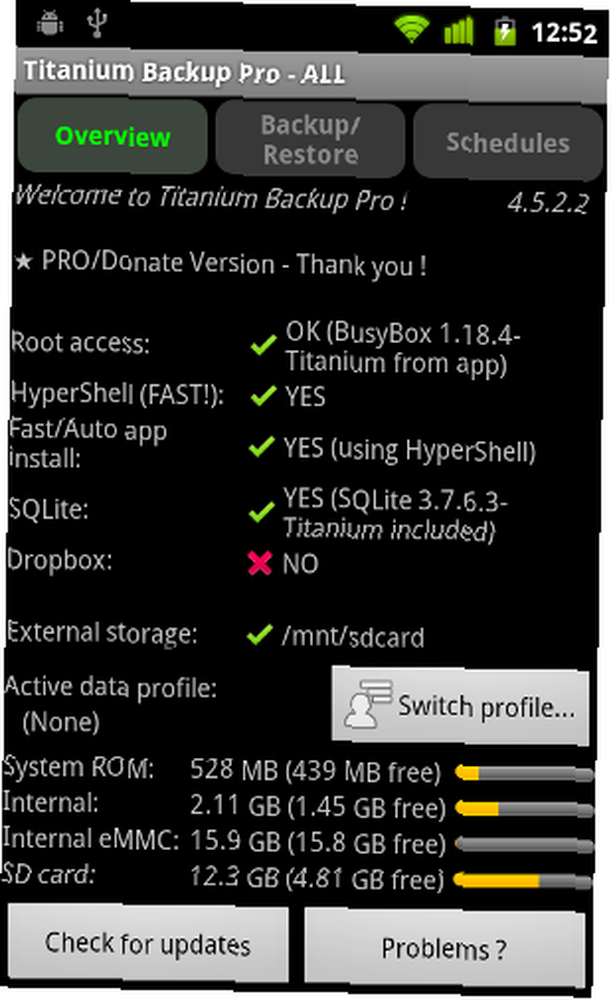
X pored Dropboxa znači da nisam konfigurirao Titanium Backup da sinkronizira moje sigurnosne kopije na Dropbox - to je opcionalno, a mislim da nije jako važno. Ostale su oznake važne, pa provjerite jesu li sve označene. Ako bilo koja od njih nije označena, dodirnite ikonu “problemi?” dugme:
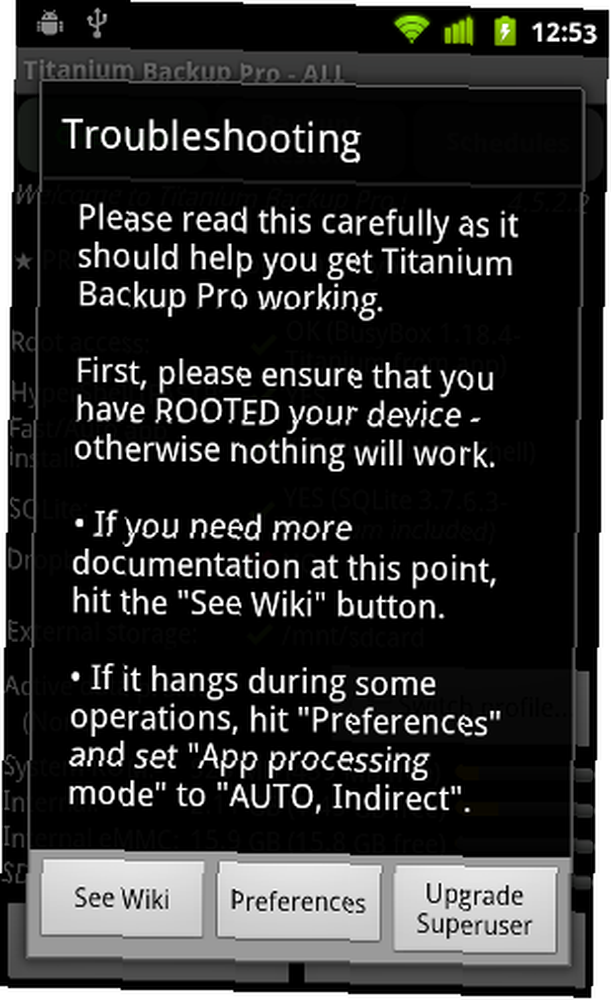
Ako je potrebno, dodirnite Nadogradite superuzer i ti bi trebao biti dobro.
Zakazivanje sigurnosne kopije
Kao i sve pristojne sigurnosne kopije, Titanium može raditi bez nadzora, prema zadanom rasporedu. Konfigurirajmo taj raspored dodirivanjem gumba Rasporedi (na vrhu aplikacije):

Ovdje već možete vidjeti raspored koji osobno koristim na svom telefonu. Da vidimo kako doći. slavina “Dodajte novi raspored“:
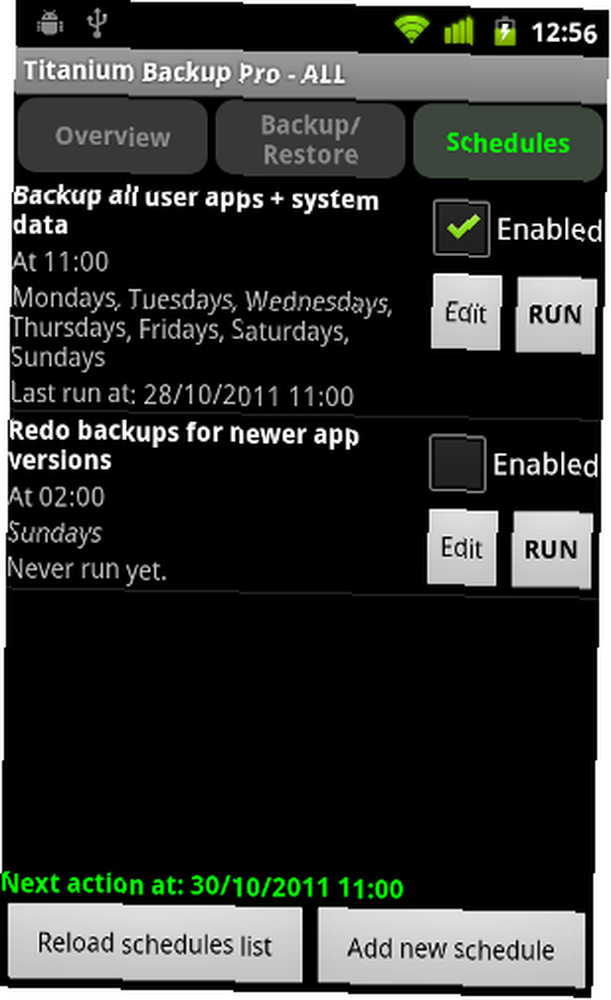
Pojavit će se novi redak. Imajte na umu da pored nje nema kvačice “Omogućeno“, i da je zadana vrsta posla prema zadanom “Ponovi sigurnosne kopije za novije verzije aplikacija“. Također, raspored nije baš adekvatan (jednom tjedno je previše rijetko). Promijenimo sve to dodirivanjem Uredi:
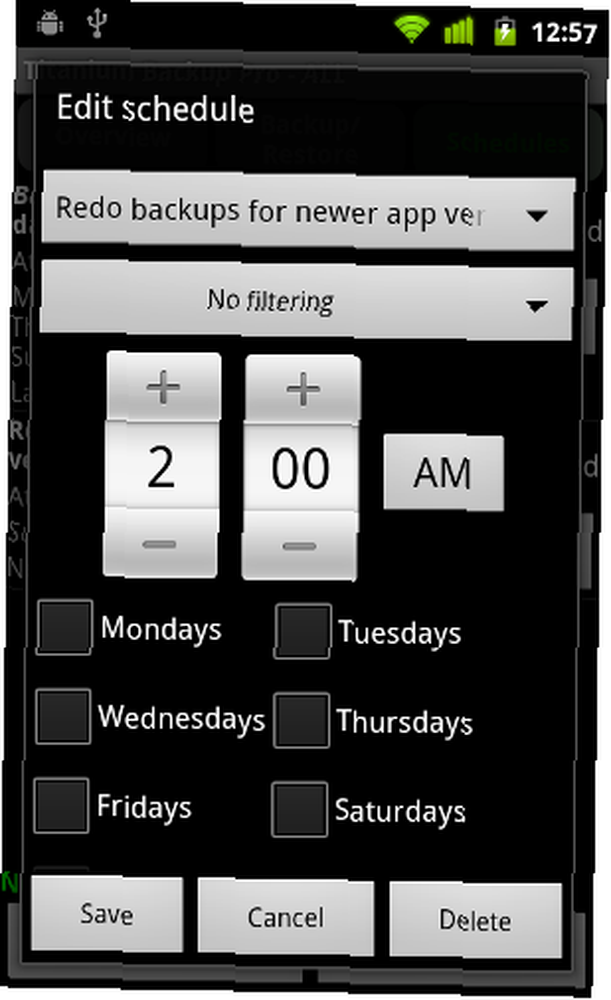
Prvo, promijenimo vrstu posla. preporučam “Izrada sigurnosne kopije svih korisničkih aplikacija + podataka sustava“:

Imajte na umu da možete zakazati i operacije koje nisu strogo povezane s sigurnosnim kopijama. Na primjer, mogli biste Titanium Backup izbrisati sve sigurnosne kopije za deinstalirane programe jednom tjedno (dobra ideja).
Nakon što odaberete vrstu posla, preostaje samo postaviti vrijeme kada se sigurnosna kopija mora dogoditi:

Volim ga postavljati na 11 sati svaki dan, jer je to vrijeme kada sam blizu telefona, ali ga ne koristim aktivno. Kad krene sigurnosna kopija, Titanium uključuje zaslon, tako da odmah mogu vidjeti kako se izrađuje sigurnosna kopija čak i ako sam zauzet raditi nečim drugim. Također, postavite ovo na vrijeme kada će se vjerojatno puniti ili puniti telefon - ne želite da potroši baterija u sredini sigurnosne kopije. Posljednje, ali ne najmanje bitno, obavezno dodirnite Omogućeno potvrdni okvir na glavnom popisu, kao što je prikazano gore.
Za osnovno korištenje Titanium Backupa to je sve. Postoji još samo jedna važna stvar koju trebate biti svjesni:
Zadržavanje prethodnih sigurnosnih kopija
Titanium Backup prema zadanom sprema samo najnoviju sigurnosnu kopiju bilo koje aplikacije. To je razborita politika, jer osigurava da Titanium neće napuniti vašu SD karticu. Ali ako imate dovoljno prostora, možda bi bilo dobro povećati količinu nedavnih sigurnosnih kopija koje Titanium štedi. Ponekad se aplikacije mogu pokvariti na različite kreativne načine (posebno ako imate naviku testirati puno aplikacija i zabrljati se s telefonom). Ako imate samo najnovije sigurnosne kopije, možda vam neće biti od koristi. Možda je dotična aplikacija oštećena prije dva dana, a vi to jednostavno dosad niste primijetili?
Zato mislim da je dobra ideja održavati više verzija svake sigurnosne kopije programa, tako da možete koristiti Titanium Backup kao “Vremeplov” za svoj telefon i vrate se s vremenom na bilo koju prethodnu verziju. Evo kako to konfigurirate:
Dodirnite izbornik , a zatim dodirnite Postavke:
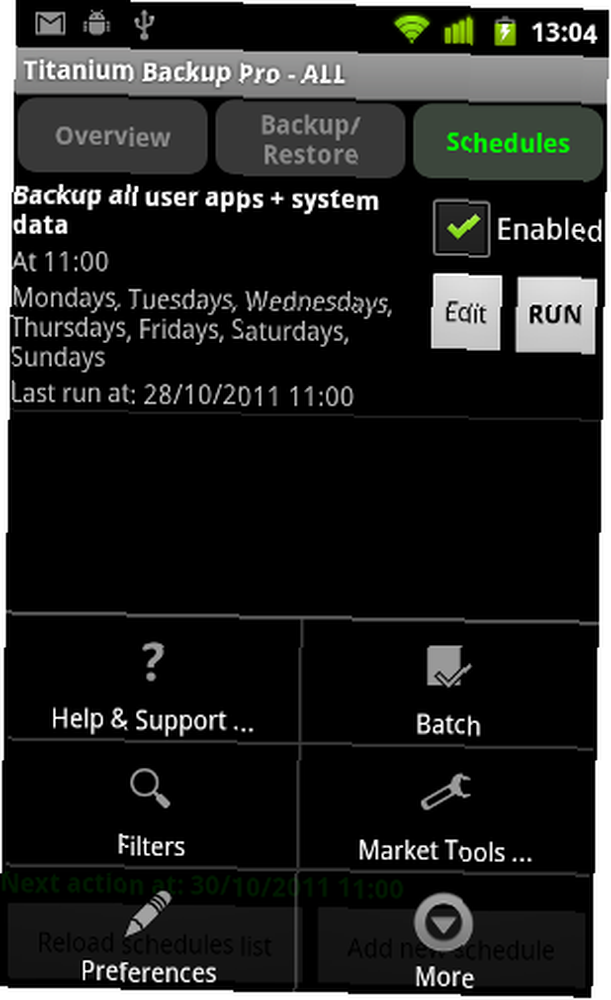
Na popisu postavki (suludo dugačke) pomaknite se prema dolje “Max sigurnosna kopija povijesti“:

Dotaknite ga i postavite ga na vrijednost koja vam se čini razumnom:
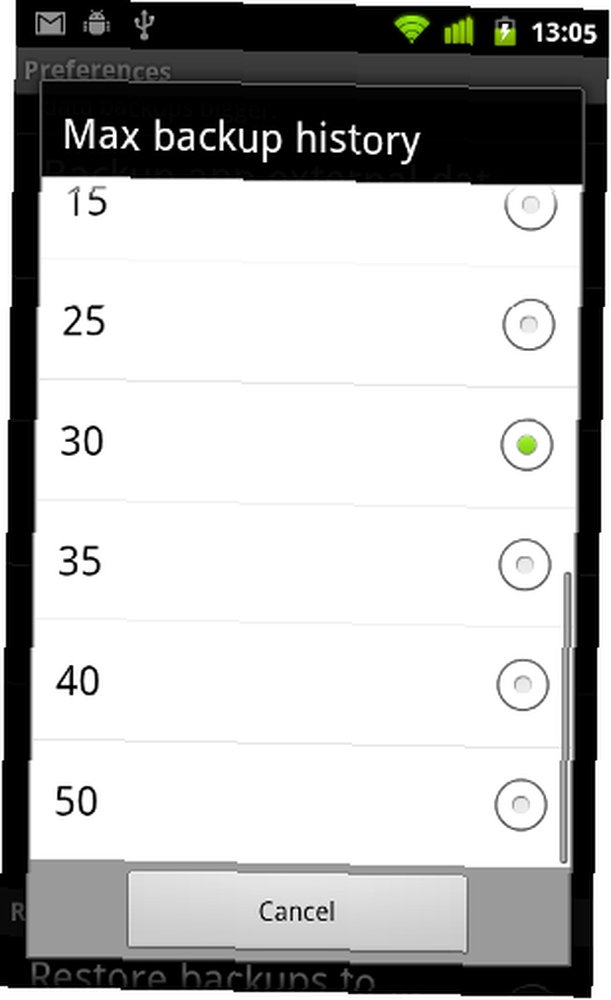
Kao što vidite, volim zadržati mnogi prošlo sigurnosno kopiranje. Sada, kad dodirnem sigurnosnu kopiju aplikacije, mogu vratiti ne samo najnoviju sigurnosnu kopiju, već i svaku spremljenu sigurnosnu kopiju:

Bonus: Paketno deinstaliranje
Titanium Backup je izuzetno moćan i može se koristiti za mnogo više od sigurnosne kopije. Na telefon instaliram brojne aplikacije svaki tjedan, a Titanium mi omogućuje masovnije uklanjanje, a ne jednu po jednu. Dopustite da vam pokažem kako.
Dodirnite izbornik gumb i dodirnite serija:

Pomaknite se prema izborniku u izborniku De-instalirati:
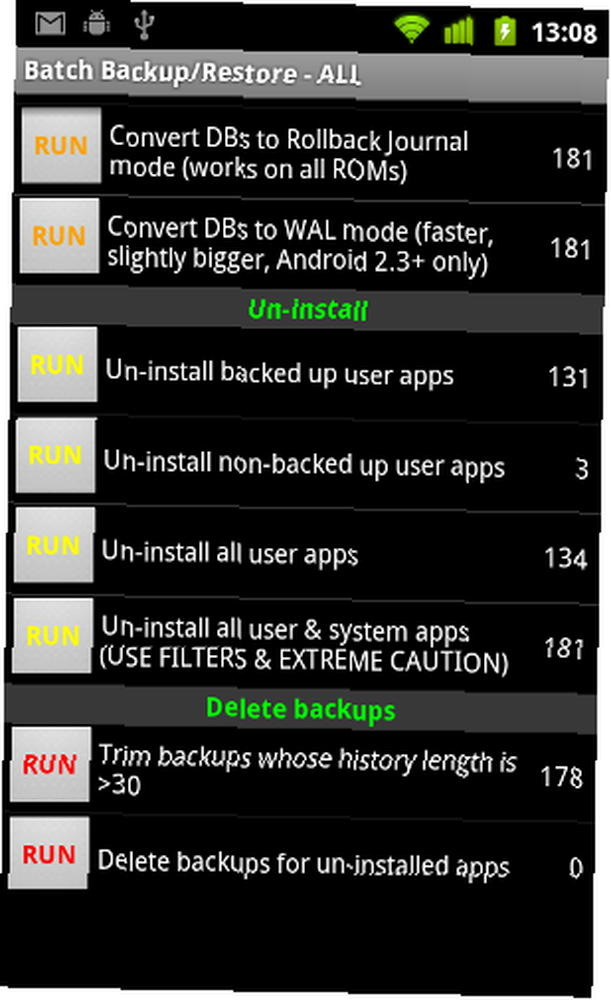
Dodirnite RUN pored “Deinstalirajte sve korisničke aplikacije”. Znam da zvuči zastrašujuće, ali vjerujte mi na ovom. Trebali biste vidjeti popis svih svojih aplikacija, s kvačicom pored svake:
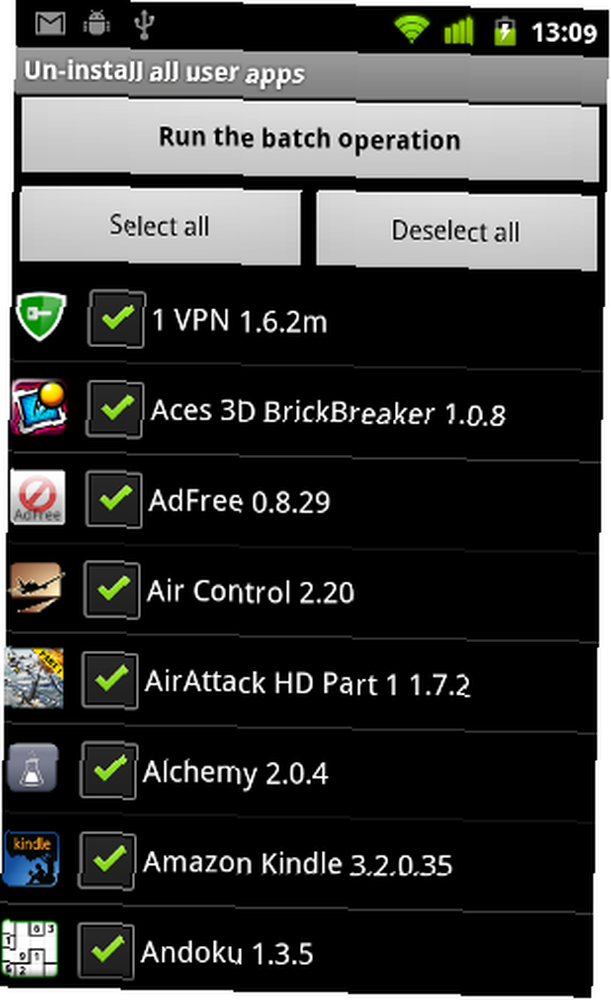
Zatim dodirnite Odznači sve. Ovo je važno jer zapravo ne želite deinstalirati sve svoje aplikacije. Sada se pomaknite prema dolje popisa i označite samo one aplikacije koje zapravo želite deinstalirati:
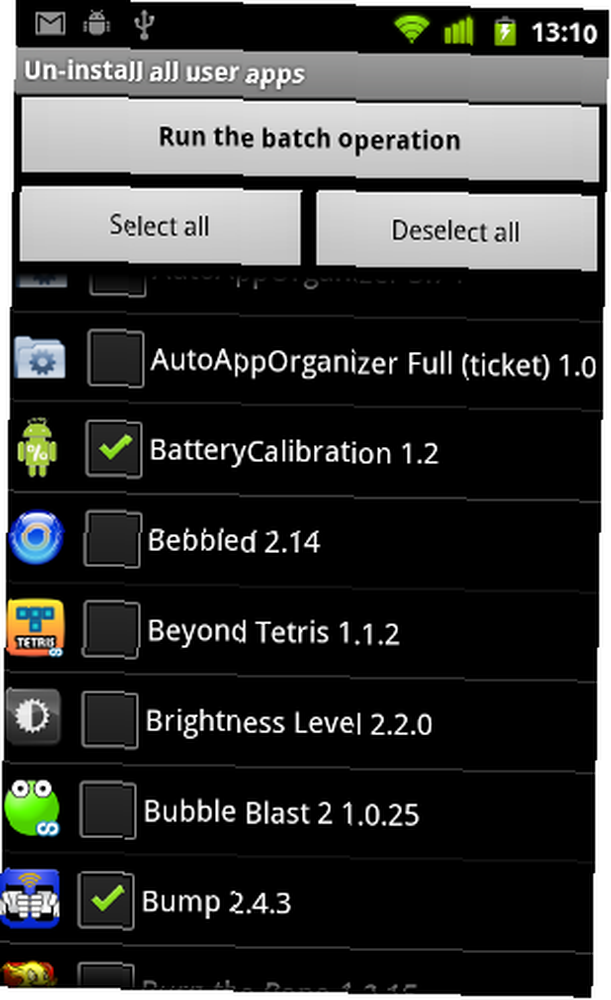
Nakon što završite označavanje, dodirnite “Pokrenite serijsku operaciju“. Tada bi se sve vaše aplikacije deinstalirale jednim potezom - mnogo brže od deinstaliranja jedne po jedne putem Tržišta.
Završne misli
Titanium Backup jedna je od najmoćnijih aplikacija (i vrijednih kupovine) na mom telefonu. Ovaj je post samo ogrebao svoju snagu. Za koje druge stvari ga koristite? Javite nam se u komentarima!











